
Съдържание:
- Автор John Day [email protected].
- Public 2024-01-30 07:52.
- Последно модифициран 2025-01-23 14:36.
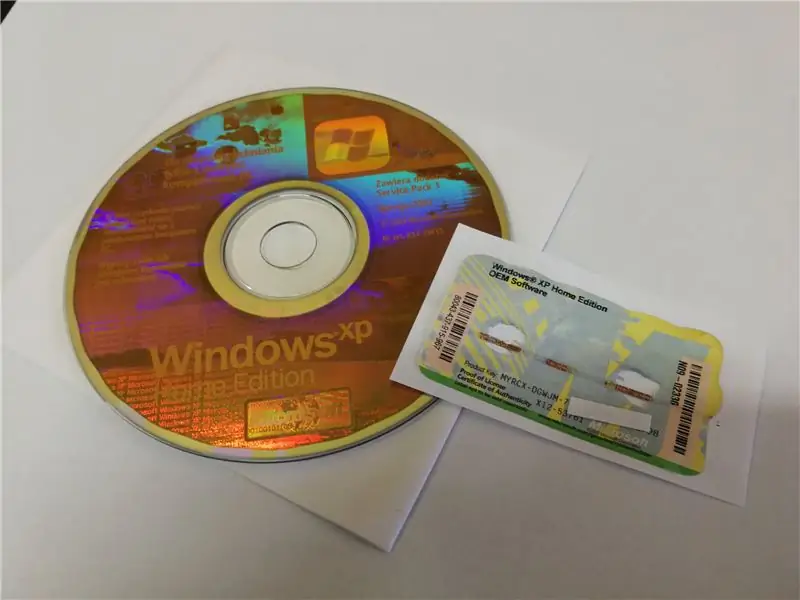

Искали ли сте някога да стартирате Windows XP на вашето Android устройство? Мислили ли сте някога, ако използвате настолна операционна система на мобилния си телефон? Ще ви е необходимо приложението limbo, за да инсталирате прозорци на телефона си. С помощта на това приложение можете да инсталирате Windows 98 / ME / CE / XP / Vista / 7/8 / 8.1 / 10 и linux DS / Kali. Приложението по телефона е безплатно. За да инсталирате windows xp на телефона си, се нуждаете от 1,5 GB свободно пространство и 2 часа свободно време.
Стъпка 1: Концепцията
Основната концепция зад стартиращите прозорци на вашето Android устройство е емулация на операционната система.
- Първо ще изтеглим и инсталираме приложението limbo
- След това ще копираме изображението на iso windows в телефона си
- След това ще инсталираме Windows XP
- Най -накрая играйте с Windows!
Стъпка 2: Софтуер
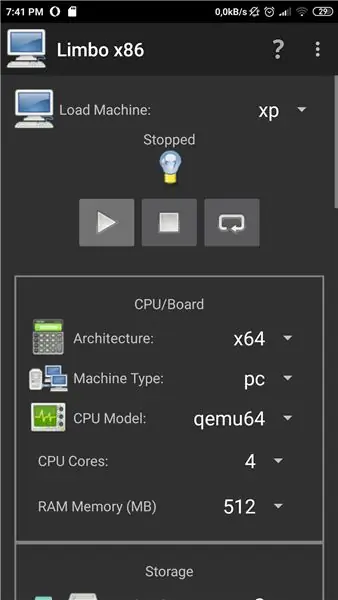
- Копирайте ISO изображението на Windows XP на нашето Android устройство
- Изтеглете приложението limbo:
Стъпка 3: Създаване и конфигуриране на виртуалната машина
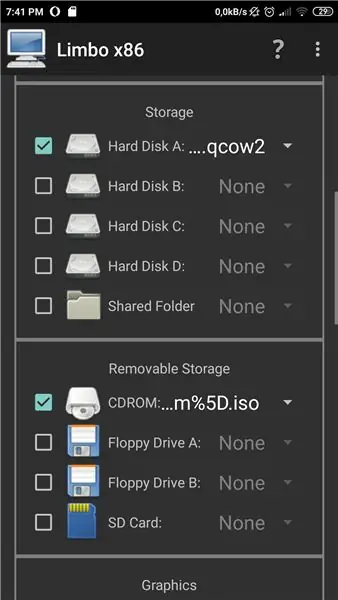
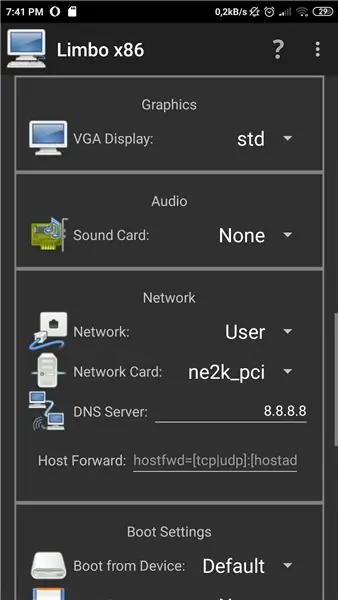
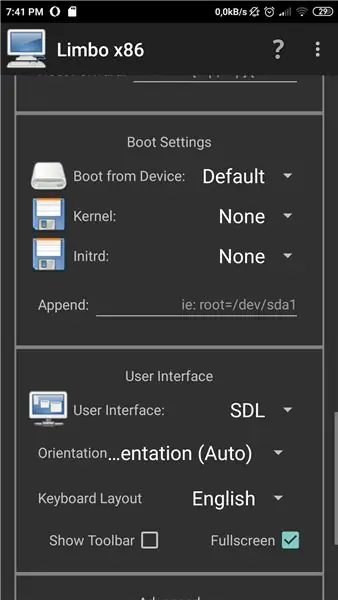
Задайте следните параметри:
Създайте нова виртуална машина
Процесор / платка
- архитектура: 32 или 64 Тип машина: PC CPU
- Модел: qemu32 / qemu64
- Ядра на процесора: макс
- RAM памет: минимум 512mb
Съхранение
Създайте ново изображение
Подвижно съхранение
Изберете изображение на Windows
Графика
VGA дисплей: STD
Настройки за зареждане
Стартиране от устройство: По подразбиране
Потребителски интерфейс
- Потребителски интерфейс: SDL
- Изберете Цял екран
Стъпка 4: Инсталиране на Windows
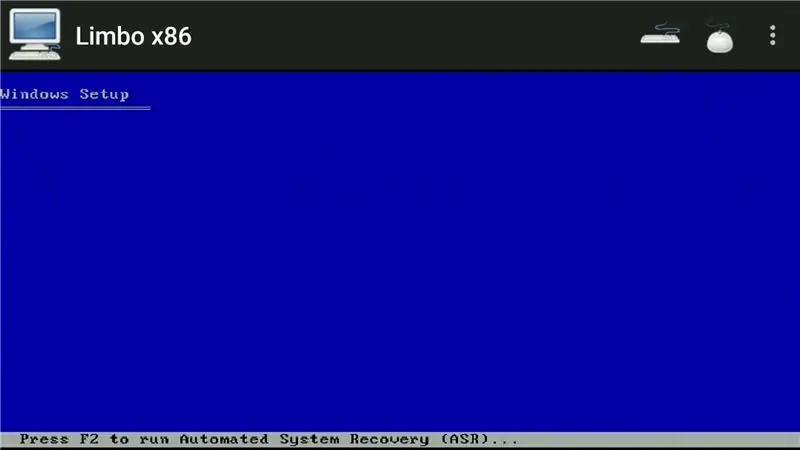
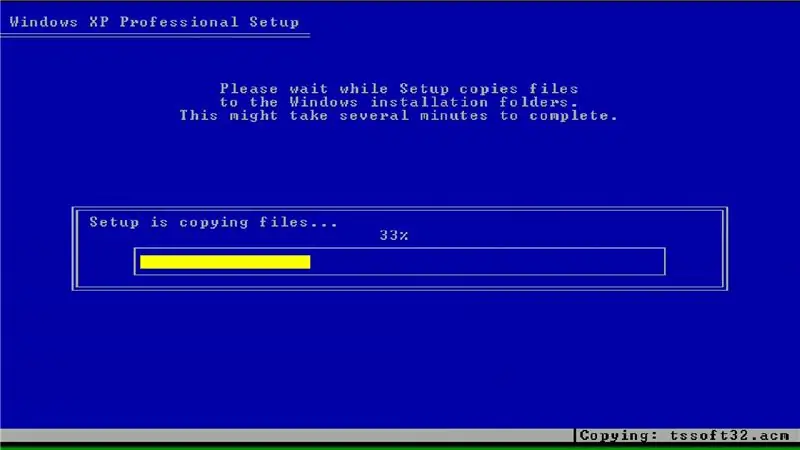
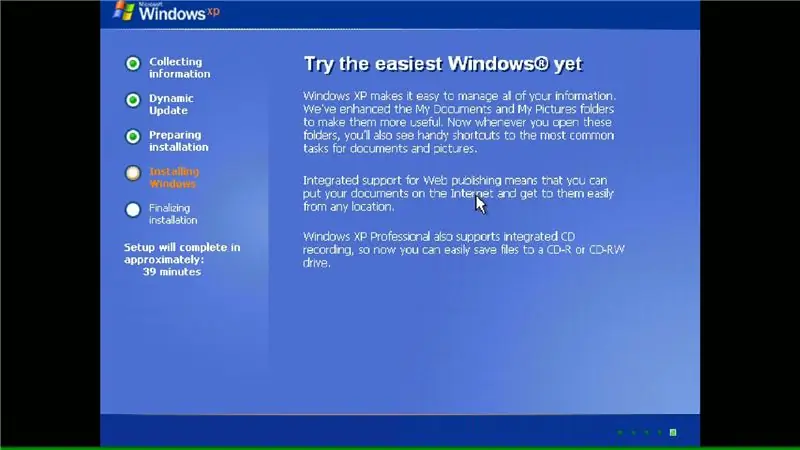
Сега ще инсталираме Windows XP във виртуалната машина. Този процес отнема около час, така че моля изчакайте: P
Сега просто щракнете върху зеления бутон за стартиране и стартирайте! Следвайте инструкциите за инсталиране на Windows XP. Зареждането на драйвери ще отнеме около 5 минути и след това ще започне основната инсталация. Това ще бъде забавно да инсталирате и тествате стари приложения.
Стъпка 5: ЗАБАВЛЯВАЙТЕ се




Ще играя игра за миночистачи. Забавлявай се:)
Препоръчано:
Как да инсталирате Windows 95 на Android телефон: 3 стъпки

Как да инсталирате Windows 95 на Android телефон: Искали ли сте някога да стартирате Windows 95 на вашето Android устройство? Емулацията е много труден процес, за щастие Windows 95 има много малки изисквания. На телефона работи перфектно като на компютър, ако някой иска да има операционната система на
Как да смените вашия твърд диск на вашия лаптоп Asus: 4 стъпки

Как да смените вашия твърд диск на вашия лаптоп Asus: Били ли сте някога вашият твърд диск да спре да работи или да му свърши място на твърдия диск? Имам решение за вас. Ще ви покажа как да смените твърдия диск на вашия лаптоп Asus
Как да инсталирате персонализиран Rom за телефони с Android: 5 стъпки

Как да инсталирате персонализиран Rom за телефони с Android: Това ръководство ще ви покаже как да инсталирате персонализиран ром на вашето Android устройство НЕЩА, КОИТО ТРЯБВА ДА ЗНАЕТЕ, ПРЕДИ ДА ЗАПОЧНЕТЕ НИЩО !: Аз не нося отговорност за каквито и да било щети, които нанасяте на вашия Android устройство (Това наистина не означава, че ще повредите
Как да: Инсталирате защитна стена на виртуална машина IPCop, за да защитите вашия хост на Windows (безплатно!): 5 стъпки

Как да: Инсталирате защитна стена на виртуална машина IPCop, за да защитите вашия хост на Windows (безплатно!): Резюме: Целта на този проект е да използва IpCop (безплатно разпространение на Linux) във виртуална машина за защита на хост система на Windows във всяка мрежа. IpCop е много мощна Linux базирана защитна стена с разширени функции като: VPN, NAT, Intrusion Det
Как да превърнете вашия мобилен телефон LG EnV 2 в преносим модем за комутируема връзка за вашия лаптоп (или настолен компютър): 7 стъпки

Как да превърнете вашия мобилен телефон LG EnV 2 в преносим модем за комутируема връзка за вашия лаптоп (или настолен компютър): Всички в един момент сме имали нужда да използваме интернет там, където просто не е било възможно, например в колата или на почивка, където те таксуват скъпа сума пари на час, за да използват своя wifi. накрая измислих прост начин да получа
